| Linuxを初めて使用する場合は、Ubuntuを試してみることをお勧めします。これは非常にシンプルで使いやすいディストリビューションであり、さらに、見た目もわかりやすく(Windowsでの慣れとは異なります)、それは「人間のためのLinux」を作ることを目的として生まれました。この新しい記事では、インストール方法を説明します。 Ubuntu 12.10 Quantal ケツァール ステップバイステップ...はい、 ダミー. |
プレインストール
Ubuntu 12.10をインストールする前に、次の3つの手順を実行する必要があります。
- ダウンロード UbuntuISOイメージ。 ダウンロードするバージョンがわからない場合は、最初にこれを読むことをお勧めします はじめに ディストリビューションを選択するのに役立ついくつかの基本的な概念に。
- ISO画像をCD / DVDまたは ペンドライブ.
- 前の手順で選択した内容に応じて、CD / DVDまたはペンドライブから起動するようにBIOSを構成します。
ステップバイステップのインストール
BIOSがペンドライブから起動するように正しく構成されたら、ペンドライブを配置した状態でマシンを再起動します。 しばらくすると、UbuntuブートローダーであるGRUB2が表示されます。 基本的に2つの方法があります。 システムが正しく動作するかどうかを確認するために、最初にインストールせずにUbuntuを試すことをお勧めします。 つまり、ハードウェアがあなたをうまく検出した場合、システムが気に入った場合などです。 XNUMX番目のオプションは、システムを直接インストールすることです。
この場合、オプションを選択します インストールせずにUbuntuを試す.
Ubuntuが起動したら、アイコンをクリックします Ubuntu 12.10をインストールする。 インストールウィザードが表示されます。
最初に選択するのはインストール言語です。 選択 スペイン語、ボタンをクリックします Ubuntuをインストールする.
クリックして、最小インストール要件を満たしていることを確認します 続ける。 唯一の重要な要件は、必要なディスク容量を確保することであることに注意してください。
インターネットに接続することをお勧めしますが、都合のよいときにパッケージのダウンロードをスキップできるため、排他的な要件ではありません。
排他的な要件ではありませんが、電源コンセントに接続することもお勧めします。 これは、ラップトップを使用している場合に特に当てはまります。インストールプロセスは多くのエネルギーを消費し、インストールの途中でマシンの電源を切るのは良くないことを理解するのに天才は必要ありません。オペレーティングシステムのインストールを扱います。
さらに、インストールのこの部分では、Ubuntuのインストール時にシステムアップデートをダウンロードするかどうかを選択するオプションが提供されます。これは、インストールプロセスが大幅に遅れる可能性があるため、確認することはお勧めしません。
もう3つのオプションは、サードパーティのソフトウェアをダウンロードして、mpXNUMXファイルなどの無料ではないマルチメディアコンテンツを再生したり、Flashで開発されたWebでマルチメディアコンテンツを表示したりできるようにすることです。 Facebook。
私は個人的に、インストールプロセスが完了したら、このすべてのソフトウェアを手動でインストールすることを好みますが、このオプションをチェックしてインストールプロセス中に実行する場合は問題ありません。
これが最も難しい部分です。ディスクのパーティション分割です。
まず、オペレーティングシステムや、そのマシンにすでにインストールされているシステムによっては、画面が若干異なる場合があることを明確にする必要があります。 したがって、たとえば、古いバージョンのUbuntuがインストールされている場合は、システムを更新するオプションも表示されます。
この場合、典型的なシナリオを想定しましょう。コンピューターを購入し、Windows 8が付属していて、何か新しいことを試してみたいと思ったのはくだらないことに気づきました。
3つの方法があります。
a) 古いオペレーティングシステムを削除してインストールします:これが最も簡単なオプションです。すべてを削除して、一番上にインストールします。 ディスクのパーティション分割などについて頭を悩ませる必要はありません。
b) Windowsと一緒にUbuntuをインストールする:このオプションを使用すると、Microsoft Windowsの現在のインストールと共有インストールを実行でき、マシンの空きディスク領域からUbuntu Linuxのパーティションを作成するオプションが提供され、パーティションのサイズを直接変更することもできます。インストーラーダイアログから。
c) ディスクを手動でパーティション分割する.
XNUMX番目のオプションを選択すると、ディスクパーティションウィザードが起動します。 したがって、この手順はオプションです。 これが何を意味するかを知っている中級または上級ユーザーにのみお勧めします。 間違った手順を実行すると、ディスクのデータが失われる可能性があります。 あなたがそれを危険にさらしたくないならば、それをしないでください。
このオプションを決定する場合は、ディスクを3つのパーティションに分割することをお勧めします。
1.- パーティション ルート。 システムがインストールされる場所。 /にマウントする必要があります。 EXT4ファイル形式をお勧めします。 最小サイズは少なくとも5ギガである必要があります(基本システム用に2GB、将来インストールするアプリケーション用に残り)。 繰り返しますが、これは最小サイズであり、理想的なサイズではありません(10/15 GB程度になる可能性があります)。
2.- パーティション ホーム。 すべてのドキュメントはどこにありますか。 あなたはそれを/家にマウントしなければなりません。 EXT4ファイル形式をお勧めします。 サイズは純粋に個人的な選択であり、使用する量にのみ依存します。
3.- パーティション swap。 スワップメモリ用にディスク上に予約されているスペース(RAMが不足すると、システムはこのディスクスペースを使用して「拡張」します)。 このパーティションは省略できず、yesまたはyesが存在する必要があります。 推奨されるサイズは次のとおりです。a)1 GB以下のパーティションの場合、スワップはRAMメモリの2倍にする必要があります。 b)1GB以上のパーティションの場合、スワップは少なくともXNUMXGBである必要があります。
すべての準備ができたら、[OK]をクリックすると、変更に同意するかどうかを尋ねられます。
クリック 今すぐインストール。 最初に行うことは、タイムゾーンを選択することです。
次に設定するのはキーボードです。 選択したキーボード(特に、ñ、ç、Altgrなどの複雑なキー+いくつかのキーの組み合わせ)をテストすることを忘れないでください。 正しく機能しない場合は、他のキーボードレイアウトを試してください。
キーボードを構成した後、ユーザー構成が行われます。
ユーザー名とパスワード、コンピューターの名前を入力し、ログインするためにパスワードを要求する必要があるかどうかを判断するだけです。 ここから、個人用フォルダを暗号化することもできますが、そのマシンに保存されているドキュメントのセキュリティについてあまり心配しない限り、(システムの速度が低下する可能性があるため)お勧めしません。
しばらくすると、ファイルのコピーが終了します。 その間、Ubuntuの利点のいくつかを示すいくつかの画像を楽しむことができます。
すべての準備ができたら、再起動するか、システムのテストを続行できます。
最後に、再起動して、使用したディスクまたはペンドライブを取り外します。
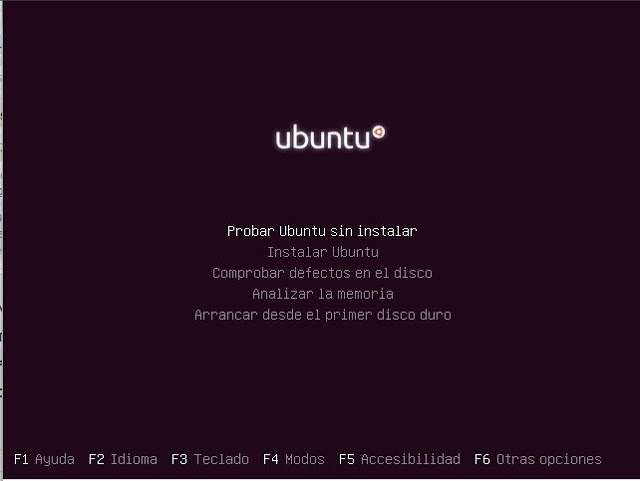
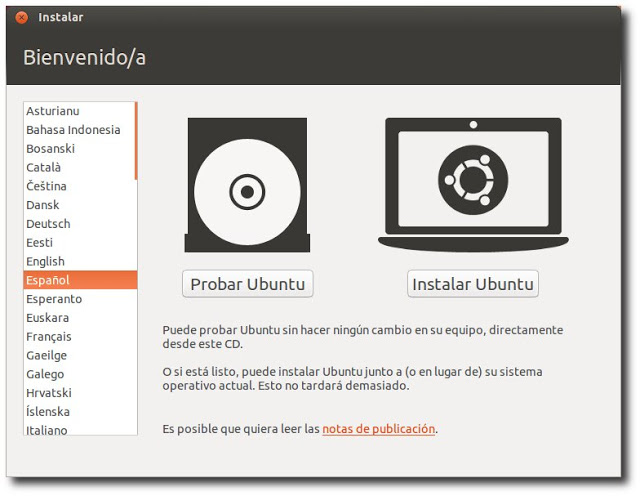
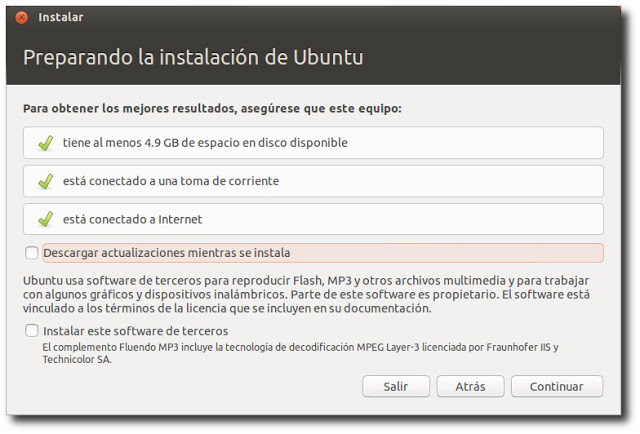
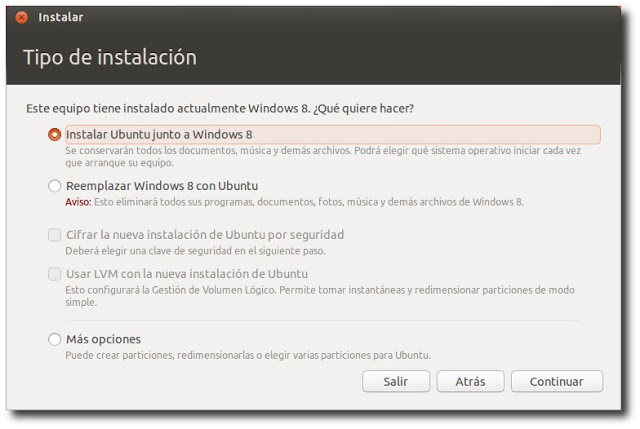
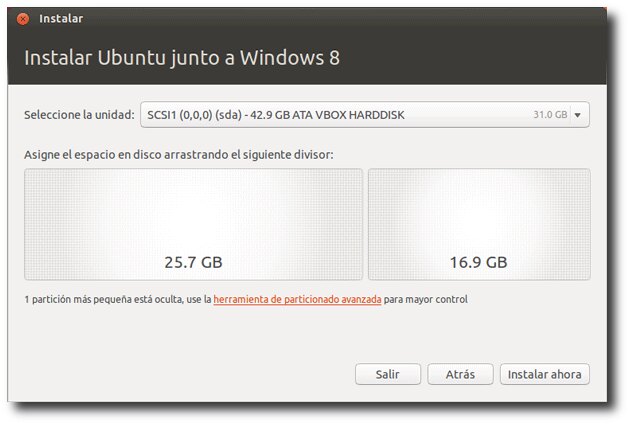
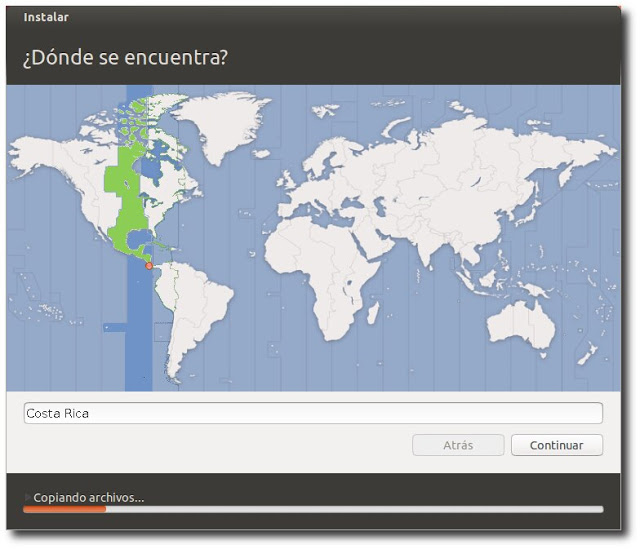
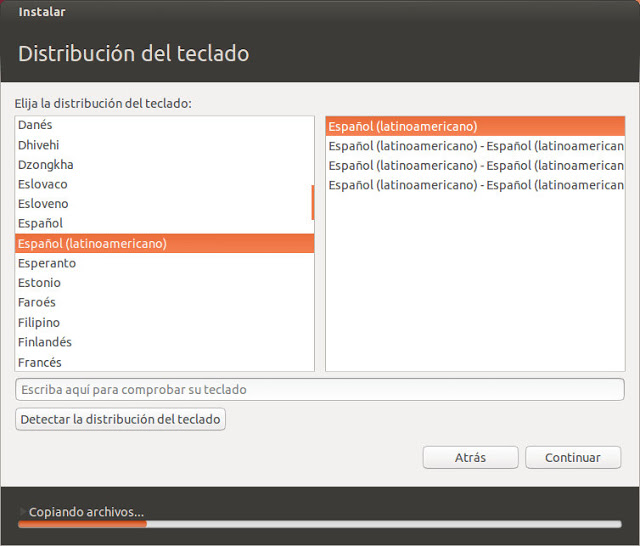
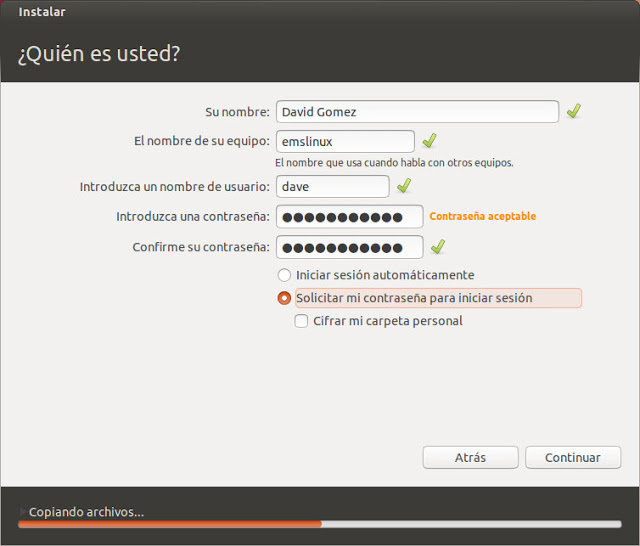
Ubuntuのサポートが必要です:(、コピーファイルのインストールとアップデートのダウンロードの時点で、インストールを元に戻したかのように、最後にインストールしたものがすべて返されます。ラップトップはHp 420 2GBのRAMメモリ、320ハードディスクです。 、プロセッサIntel Dual Core T4500 2.33gHz、グラフィックスは64mb
質問があります。Linuxを搭載した別のシステムがありますか、それともubuntuだけですか?
自分を見て http://commons.wikimedia.org/wiki/File:Linux_Distribution_Timeline.svg
しかし、Linuxで始めるにはubuntuは個人のPCで十分に簡単ですこれを読んでください http://www.slideshare.net/zer0/debian-vs-ubuntu
管理者権限がない可能性がある理由があるはずです... sudoとインストールパスワードはLinuxユーザーのグループに助けを求めます
購読するには、次のサイトにアクセスしてください。
http://ctg.caribenet.com/mailman/listinfo/champetux/
コロンビア
http://www.slcolombia.org/
フリーソフト
http://bachue.com/colibri/grupos.html
グーグルはフリーソフトウェアを使用していますが、クロームでも互換性の問題ではないので、変更されたubuntuです
それはあなたができる最悪のことです、カルロス。 Wubiを介したUbuntuのインストールは簡単ですが、パーティションをフォーマットしたい日など、特定の関連する問題があります...
BIOSが機能した後のブートは、インストール時にインストールします。
それは本当ですが、彼らはそれが重要であることを証明したいと思っています。その後、彼ら自身がすべてを言わなくても何をすべきかを知っているでしょう。
そのオプションは、他のプログラムと同じように、ウィンドウと一緒に、またはウィンドウ内にインストールすることで、パーティションの絡み合いがなくなります= winanまたはexcel
Ubuntuをインストールするためだけに作成されたパーティションがすでにある場合、どのオプションを選択する必要がありますか?
またはその前に、インストールするディスクのパーティションを選択しましょう。
ありがとうございます!
Oscar Moralesの答えを見てください。それは、Ubuntuの初心者に対する自信が高まったからだと言うのを忘れました。 -もう3つは、isoインストーラCDを使用して、extXNUMXでフォーマットするか、マウントポイントをパーティションに変更する必要があることです。 CDISOでそれらを行うこともできます
あなたのPCはスーパーマシンです
パーティションにubuntuをインストールした後、Windowsパーティションにあるubuntuのファイルを表示したい場合、それは可能ですか????
それを試してみてください、それがどうなるか、そしてあなたもきれいにすることができます。 WindowsでそれをリサイクルするためのUSBフォルダ、アクセスが拒否されました
そして、Partition Magicでパーティションを作成した場合、それは良くない、またはパーティションである場合、他のオペレーティングシステムは出てきませんか? 私がやること??
パーティションを作成できますか、それともWindows 7の隣に配置する必要がありますか?
よろしければ、8つ/「最小3 GB」を作成し、「PCのRAMのXNUMX倍」、ホーム「最小XNUMX GB」をDで交換することをお勧めします:「ファイルに損傷を与えないように」
Gmailやwebappでそれを非難し、同じことが私たち全員に起こると仮定するのにそれほど傲慢にならないでください。
STFW!
なぜあなたは彼女を攻撃しているのですか? 多分彼はただ助けが欲しかったのでしょう。
質問があります。これらの仕様の古いHPPCがあります:4Gb ram DDR2、2 GhzのIntelコア2,66デュオプロセッサ、1GbのNividia8400Gsビデオカード、250 Gbのハードディスク、これらの仕様でQuantalQuetzalをインストールできます? (流暢さの問題はありませんか?)
それはまったくチームではなく、古いものでもありません。 私は3年前のラップトップを使用していますが、それよりもパワフルではなく、512MBのatiを使用しており、低遅延のオーディオを録音し、クォンタルの下でかなり新しいゲームをプレイしています。
再起動すると、入力するシステムを選択するためのグラブが表示されません。方法を知っていますか?
パーティショニングを行っているときは、ブートローダーをインストールする場所が下に表示されていることを確認し、dev / sdaにあることを確認してください(通常は最初のオプションです)
Windowsの横にあるUbuntuのインストールでサイズを変更するときに、WindowsとUbuntuのどちらであるかを知るにはどうすればよいですか?
ubuntuをインストールするためのチュートリアルはとても良いです...私には正しくないと思われる唯一のことは; 窓ががらくただと言っても、それが気に入らないからといって、それが悪いという意味ではありません。 それは逆の感謝であり、失敗する可能性があります。
間仕切りの色が違い、名前も書いてあります
しかし、彼はそれがwindows8の隣にインストールされている部分を参照し、サイズ変更できるXNUMXつのボックスが表示されます...問題は、どちらのボックスがどちらに属しているかがわからないことです。
ubuntu 12.04のように、右側がubuntu、左側がwindowsです。
私はそれを危険にさらしたくありません、私は探し続けます。
このバージョンは良いです
HP L110ミニラップトップにubuntuをインストールしたいのですが、CDまたはDVDのみのUSBがありません。ケツァールをインストールするにはどうすればよいですか?
感謝
私はあなたが読むことをお勧めします https://blog.desdelinux.net/distribuciones
この無料のLINUXソフトウェアを使い始めて、容赦なく金持ちになるマイクロソフトのように金持ちになろうとしない私たちを助け続けてください。このビルゲイツはたくさんのお金を持っていて、彼らが開発したソフトウェアの価格が非常に高いことを知りません。高価な結果がたくさんのお金と何のためにありますか???? 米国は、ユーザーのニーズに基づいて、その違法な濃縮について彼を訴えるべきです。
ブエナスェルテ!
質問があります…………UbuntuをインストールしようとするとWindows8が私を認識しないのですが、Windows 8が認識できるようにするにはどうすればよいですか、すでにコンピュータにプリインストールされています……ありがとう
アドバイスありがとうございます。このシステムは稼働する時間がほとんどないと言われているので、XPにマウントできるかどうか知りたいです。 無限の感謝。
インストールした後、インターネットサーバーとのリンクを開始する方法と、ウィンドウメールにある情報とYOUTOBEで選択した音楽を転送する方法、および転送する方法がわかりません。 UBでも?
Ubuntu 16.04を最初からインストールする方法は?
https://www.youtube.com/watch?v=j_mLds03Bl4